您好,登錄后才能下訂單哦!
您好,登錄后才能下訂單哦!
今天小編給大家分享一下OneDrive錯誤0x80070185云操作不成功怎么修復的相關知識點,內容詳細,邏輯清晰,相信大部分人都還太了解這方面的知識,所以分享這篇文章給大家參考一下,希望大家閱讀完這篇文章后有所收獲,下面我們一起來了解一下吧。
步驟 1 –要從One Drive注銷,請單擊屏幕右下角的顯示隱藏圖標箭頭
步驟2 –右鍵單擊One Drive圖標(僅當您已登錄時才會看到One Drive圖標)
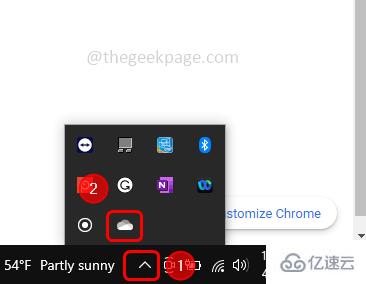
第 3 步 –在出現的窗口中,單擊右上角的幫助和設置(齒輪圖標)
第 4 步 –然后點擊設置
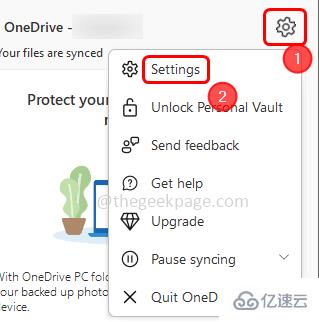
步驟 5 –在左側,點擊帳戶
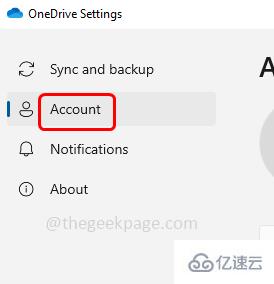
步驟 6 –在右側,您可以看到取消鏈接此PC選項,單擊它
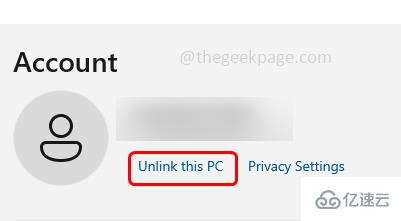
步驟 7 –在此電腦的取消關聯帳戶窗口中選擇取消關聯帳戶。這將從一個驅動器注銷
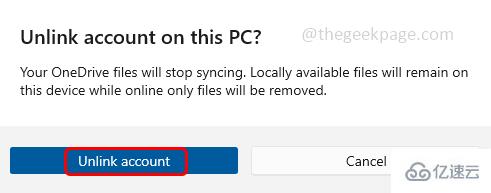
步驟 8 –完成后,登錄窗口將自動彈出。但是,如果它沒有自動出現,請轉到Windows搜索欄并鍵入OneDrive
步驟 9 –從搜索結果中,單擊OneDrive將其打開并提供有效的電子郵件地址,然后單擊登錄
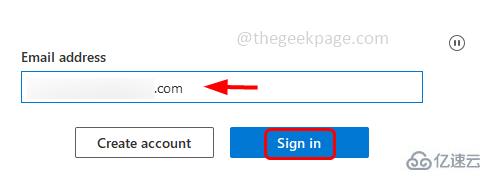
步驟 10 – 輸入您的密碼,然后單擊登錄按鈕
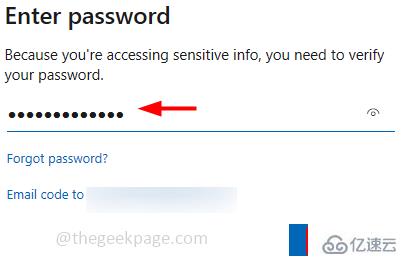
步驟 11 –單擊下一步,然后按照屏幕上的說明訪問您的One Drive文件夾。然后單擊“打開我的OneDrive文件夾”,然后檢查問題是否已解決。
步驟 1 –一起使用 Windows +R 鍵打開運行提示
步驟2 –在運行提示符中鍵入以下命令或復制并粘貼以下命令并按回車鍵
%localappdata%\Microsoft\OneDrive\OneDrive.exe /reset
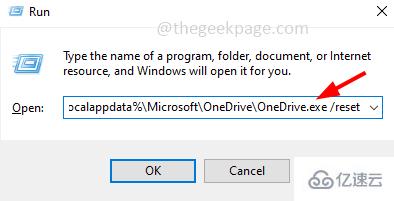
第 3 步 –上述命令將重置 OneDrive。如果 OneDrive 應用未再次自行重新打開,請在運行提示符中復制并粘貼以下命令,然后按回車鍵
%localappdata%\Microsoft\OneDrive\onedrive.exe
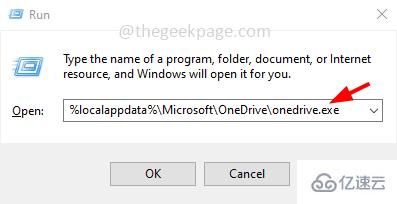
第 4 步 –現在檢查問題是否已解決
步驟 1 –按照方法 1 到步驟 9 從 OneDrive 應用注銷
步驟 2 –然后,在您提供有效的電子郵件地址進行登錄后,在下一個窗口中單擊更改位置
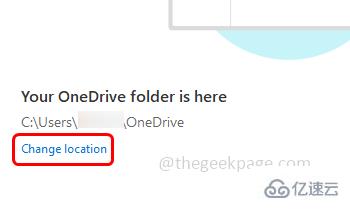
第 3 步 –選擇計算機上的備用驅動器位置以鏈接 OneDrive
第 4 步 –選擇文件夾,然后單擊選擇文件夾按鈕
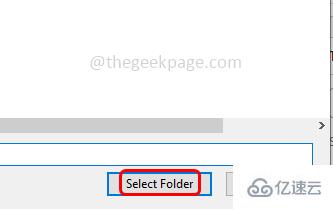
步驟 5 –單擊下一步并按照屏幕上的說明進行操作,直到獲得“打開我的OneDrive文件夾”選項
步驟 6 –現在,OneDrive已鏈接到另一個位置。檢查問題是否已解決。
步驟 1 –同時使用Windows + E鍵打開Windows資源管理器或文件資源管理器
步驟 2 –單擊文件資源管理器左側的OneDrive選項
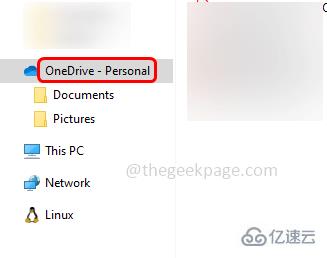
第 3 步 –在右側,檢查哪個文件受到錯誤0x80070185的影響,然后右鍵單擊該特定文件或文件夾
第 4 步 –從出現的列表中單擊始終保留在此設備上
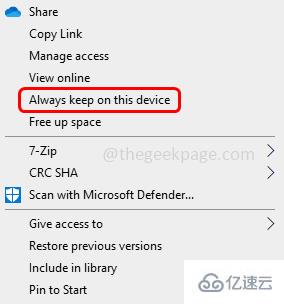
步驟 5 –然后再次右鍵單擊同一文件并單擊釋放空間
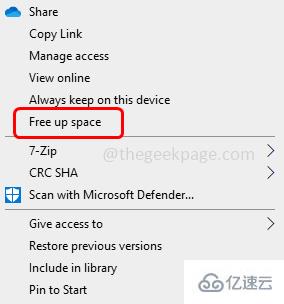
步驟 6 –對受錯誤4x5影響的所有文件重復相同的步驟[步驟0 - 步驟80070185]。然后檢查錯誤是否已解決。
步驟 1 –打開 Windows defender 防火墻。為此,請使用Windows + R鍵同時打開運行提示
步驟 2 –在運行提示符中鍵入防火墻.cpl,然后按回車鍵。這將打開Windows defender防火墻
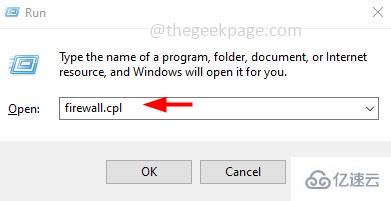
第 3 步 –在左側,單擊打開或關閉Windows Defender防火墻
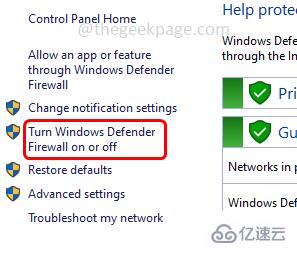
第 4 步 –選擇選項 關閉Windows Defender防火墻(不推薦),方法是單擊旁邊的單選按鈕

步驟 5 –要保存更改,請單擊確定。現在防火墻已關閉,因此您可以檢查問題是否已解決。
步驟 1 –同時使用 Windows + R 鍵打開運行提示
步驟 2 –在運行提示符中鍵入防火墻.cpl,然后按回車鍵。這將打開窗口防御者防火墻
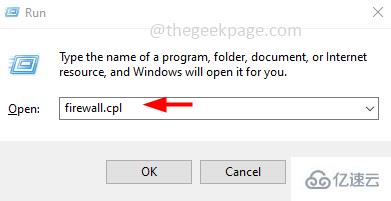
步驟3 –在左側單擊“允許應用程序或功能通過Windows Defender防火墻”
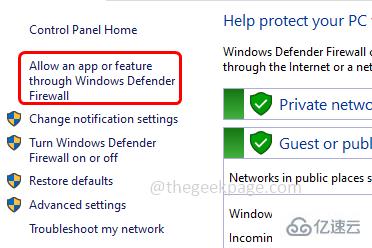
第 4 步 –點擊更改設置
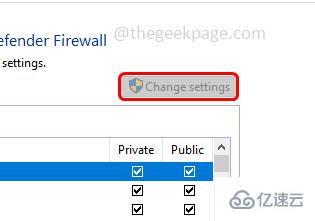
步驟 5 –向下滾動并檢查OneDrive應用程序,然后單擊旁邊的復選框,還通過單擊復選框為其啟用專用和公共功能(應存在勾號)
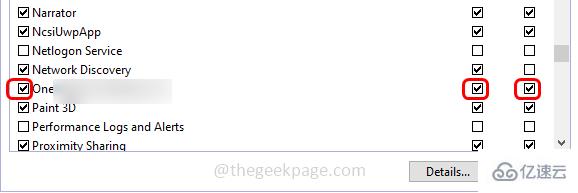
步驟 6 –如果列表中不存在 OneDrive,請單擊“允許其他應用”按鈕
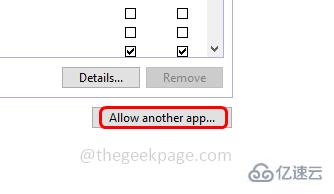
步驟 7 –單擊瀏覽并轉到 OneDrive 所在的位置,選擇它,然后單擊“打開”
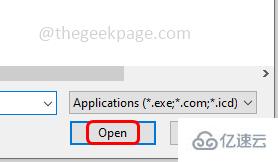
步驟 8 –點擊添加
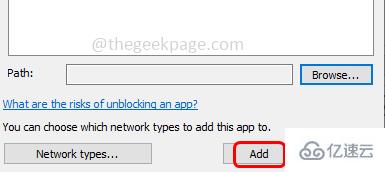
步驟 9 –然后執行步驟5并通過單擊“確定”保存更改。現在檢查錯誤是否已解決。
當計算機硬盤驅動器上的可用空間很少時,也可能發生此錯誤。這個小空間不足以進行常規操作。請檢查一下是否是計算機場景,并試著釋放硬盤驅動器的一些空間。
要檢查計算機硬盤驅動器上的剩余空間,請按照以下步驟操作
步驟 1 –同時使用Windows + E鍵打開Windows資源管理器(文件資源管理器)
步驟 2 –單擊文件資源管理器左側的“這臺電腦”
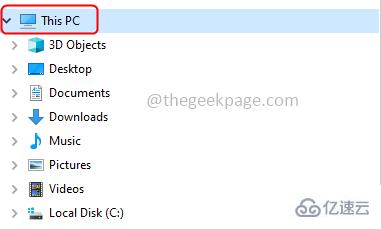
第 3 步 –在右側,您可以在設備和驅動器下看到計算機上的不同驅動器
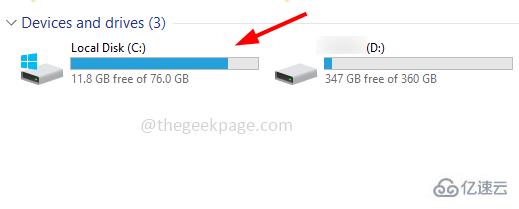
第 4 步 –您可以看到可用驅動器的總空間以及驅動器上剩余的可用空間
如果您的可用空間非常小,請嘗試刪除所有不需要的文件,垃圾文件,不必要的舊電子郵件,大型不再需要的舊備份,卸載未使用的應用程序等。有不同的方法可以釋放Windows上的空間。您可以參考我們關于執行此任務的詳細指南。完成后,檢查問題是否已解決。
步驟 1 –要卸載,請使用Windows + I鍵一起打開Windows設置
步驟 2 –點擊左側的應用和功能
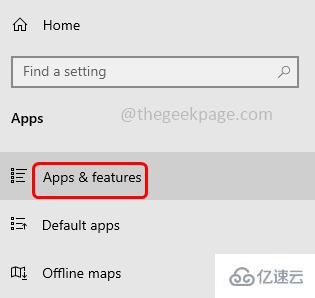
第 3 步 –在右側,向下滾動并找到Microsoft OneDrive,然后單擊它
第 4 步 –點擊卸載按鈕

步驟 5 –在確認彈出窗口中,再次單擊卸載
步驟 6 –若要安裝,請使用 Windows + R 鍵同時打開運行提示
步驟 7 –在運行提示符中鍵入ms-windows-store:并按回車鍵。這將打開微軟商店應用程序
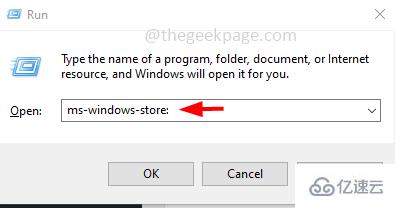
步驟 8 –在搜索欄中鍵入 OneDrive 并按回車鍵
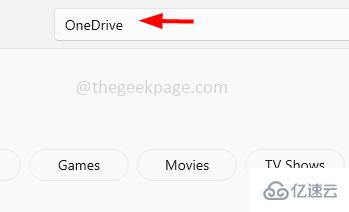
步驟 9 –要重新安裝它,請單擊獲取。下載和安裝需要幾分鐘時間。完成后,檢查錯誤是否已解決。
以上就是“OneDrive錯誤0x80070185云操作不成功怎么修復”這篇文章的所有內容,感謝各位的閱讀!相信大家閱讀完這篇文章都有很大的收獲,小編每天都會為大家更新不同的知識,如果還想學習更多的知識,請關注億速云行業資訊頻道。
免責聲明:本站發布的內容(圖片、視頻和文字)以原創、轉載和分享為主,文章觀點不代表本網站立場,如果涉及侵權請聯系站長郵箱:is@yisu.com進行舉報,并提供相關證據,一經查實,將立刻刪除涉嫌侵權內容。